
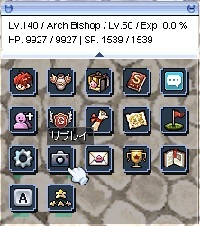
基本ウィンドウの「リプレイ」を選択してください。


リプレイ記録ウィンドウが表示されます。
リプレイファイルの記録を開始する場合は「Start」を選択してください。

リプレイファイルの名前を入力し、「Input FileName -> Start」を選択してください。
※「User Defined File Name」にチェックが入っている場合のみ、このウィンドウが表示されます。



リプレイファイルの記録が開始されます。


リプレイファイルの記録を停止したい場合は、「Stop」を選択してください。
「Stop」を選択すると、ラグナロクオンラインがインストールされているフォルダ内の「Replay」フォルダにリプレイファイル(拡張子「.rrf」のファイル)が作成されます。
※「Replay」フォルダが無い場合、自動生成されます。
クライアントを起動し、 「リプレイ再生」を選択してください。


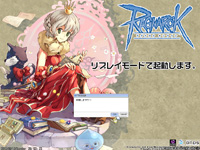
リプレイモードへ移行する画面が表示されます。
よろしければ「OK」を選択してください。

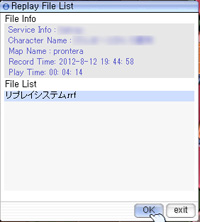
リプレイモードが起動します。
「File List」から再生したいリプレイファイルを選び、「OK」を選択してください。
※リプレイファイルは、ラグナロクオンラインがインストールされているフォルダ内の「Replay」フォルダに格納することで「File List」に表示されます。

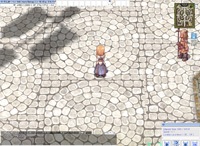
選択したリプレイファイルが展開されます。
展開されたリプレイファイルは、画面右下に表示される「リプレイ再生ウィンドウ」から再生できます。

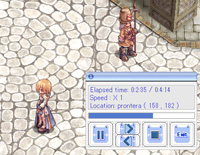
リプレイファイルでは、リプレイオプションで選択した情報の閲覧の他、視点変更、コマンドリストから各種コマンドのOn/Offが行なえます。
※コマンドリストは[Alt+Y]で開閉できます。
※リプレイシステムでは、ギルドエンブレム、各種ウィンドウの開閉および位置、入力中・選択中の情報などが保存されません。
※リプレイモードでは、メッセージ欄に各種コマンドを入力することができません。
※倍速再生を行った際、一部状況下ではうまく再生されない場合があります。
※ゲームのアップデートにより、アップデート前のリプレイファイルが再生されない場合があります。